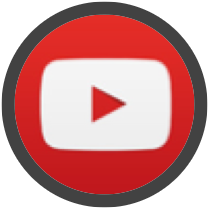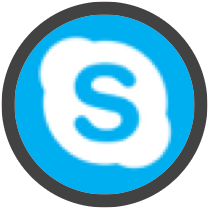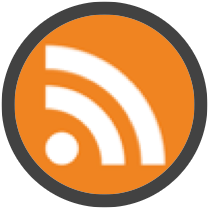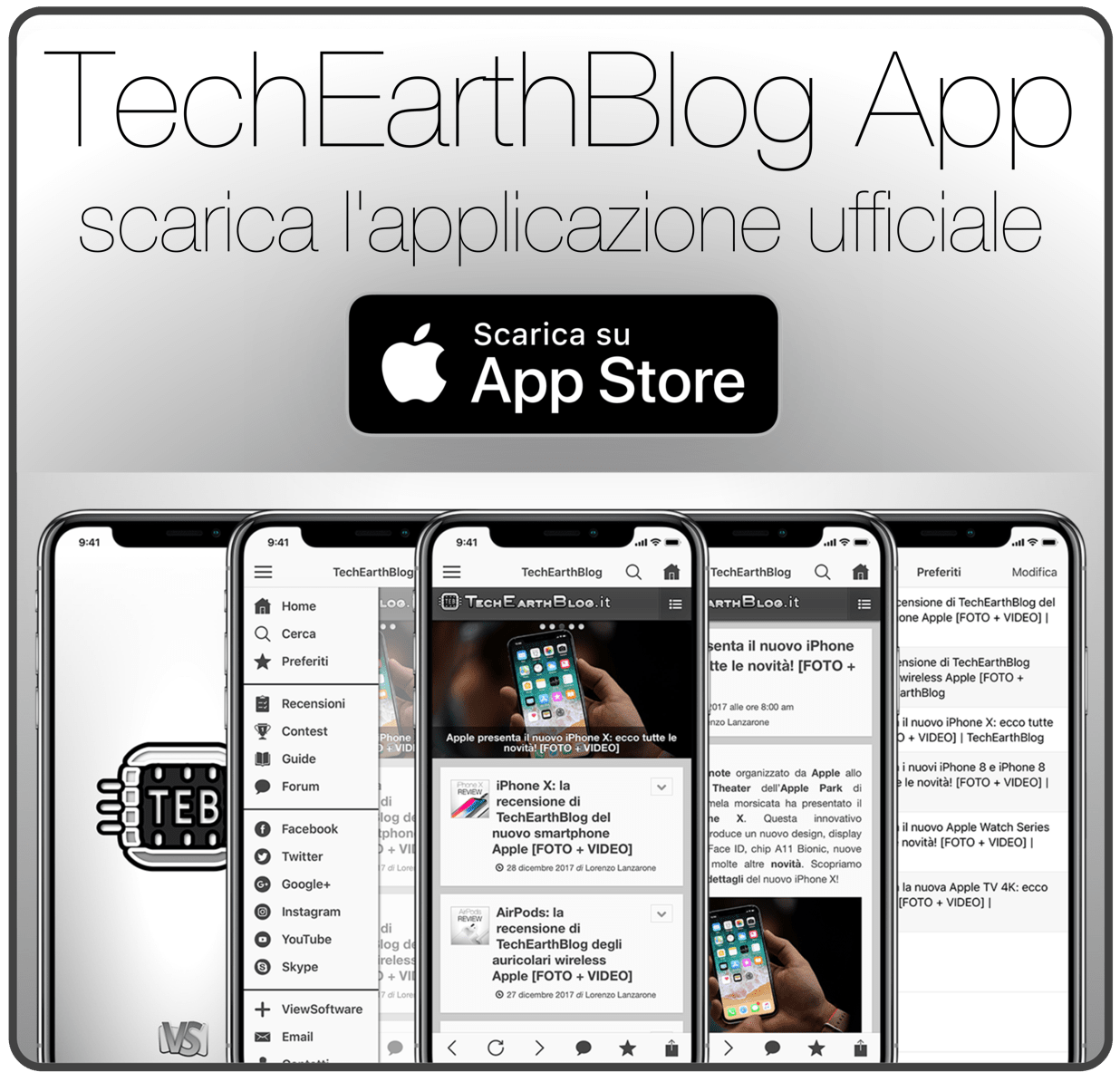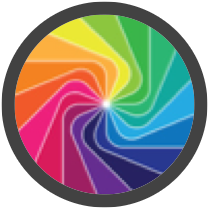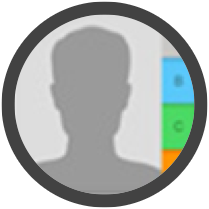Oggi noi di TechEarthBlog inauguriamo la nuova rubrica di programmazione orientata ai siti web, attraverso questa serie di post che verranno pubblicati ogni giorno imparerete a creare un sito web da zero. Oggi nella prima parte del corso vi spiegheremo come creare un server ftp per caricare le vostre pagine web.
Partiamo dalle basi, un sito web è una raccolta di pagine scritte in linguaggi web (HTML, HTML5, JAVASCRIPT, PHP, ASP), queste pagine vengo caricate su un server FTP (File Transfer Protocol), quest’ultimo è un server che ci permette di caricare, aggiornare ed eliminare file dalla nostra macchina. Oltre al server ftp impareremo a configurare un web server, i tre web server più comuni e più utilizzati sono:
LAMP: (Linux Apache Mysql Php) questo modello di server ftp è il modello che utilizzeremo noi e che nella prossima parte del corso vi insegneremo a realizzare. Questo modello viene utilizzato esclusivamente su macchine linux e comprende il server apache che ci permette di realizzare il web server (Ci permette di gestire il trasferimento tra le pagine web dal server al client), Mysql è il database che utilizzeremo per salvare le informazioni, mentre Php è il linguaggio che utilizzeremo per scrivere sul database.
MAMP: (Macintosh Apache Mysql Php) questo modello è uguale al precedente l’unica differenza è che viene installato su macchine Macintosh.
WAMP: (Windows Apache Mysql Php) questo modello è uguale modello LAMP l’unica differenza è che viene installato su macchine Windows.
Ora vediamo come creare un server ftp:
– Installare Ubuntu Server su un vostro computer o macchina virtuale il file iso è scaricabile da qui.
– Avere almeno un PC con 1GB di hard disk libero e 2GB di memoria RAM
Ora partiamo con l’installazione dell’ftp server:
1) Per installa l’ftp server digitiamo nel terminale di linux il seguente comando:
apt-get install vsftpd
questo comando serve ad installare l’ftp server sulla nostra macchina!
2) Ora se digitate da un qualunque computer connesso alla vostra rete il seguente comando nel browser
ftp://indirizzoipmacchinaftp (ES: ftp:192.157.58.4)
vi apparirà un schermata con i file che contiene l’ftp!
Nella prossima lezione vedremo come caricare i file sull’ftp e creeremo la nostra prima pagina html.
ARTICOLI CORRELATI:
Riccardo Pirani
Ultimi post di Riccardo Pirani (vedi tutti)
- WhatsApp: finalmente disponibile l’applicazione per Windows e OS X - 12 Maggio 2016
- Corso Programmazione Siti Web – Come creare un server FTP – Parte 1 - 8 Settembre 2014
- BlackBerry in vendita: chi se la comprerà? - 13 Agosto 2013


![Ubuntu avrà presto una versione touch? [AGGIORNATO: presentato con video]](https://www.techearthblog.it/wp-content/uploads/2013/01/ubuntu-logo-1348699470-150x150.jpg)